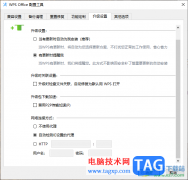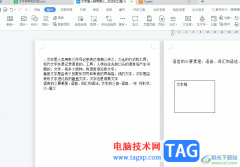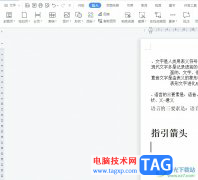在我们wps word文档中有一个备份中心的功能,该功能可以将我们编辑的文档进行备份,从而保证我们编辑的文档不被丢失,特别是一些小伙伴编辑了文档之后,忘记保存了,那么你可以进入到备份中页面中将我们忘记保存的文档找回来,与此同时,你也可以设置一下文档的自动备份,有的小伙伴的记性比较差,编辑了文档忘记保存,那么设置了自动保存文档的话,就不用每次忘记保存文档而进入到备份中心功能页面中查找,并且通过设置自动保存文档功能,防止在编辑文档的时候,系统出现故障而丢失好不容易编辑好的文档,因此该功能是非常实用的,且操作方法也比较简单,下方是关于如何使用WPS Word文档设置自动保存文档的具体操作方法,感兴趣的话可以看看方法教程。
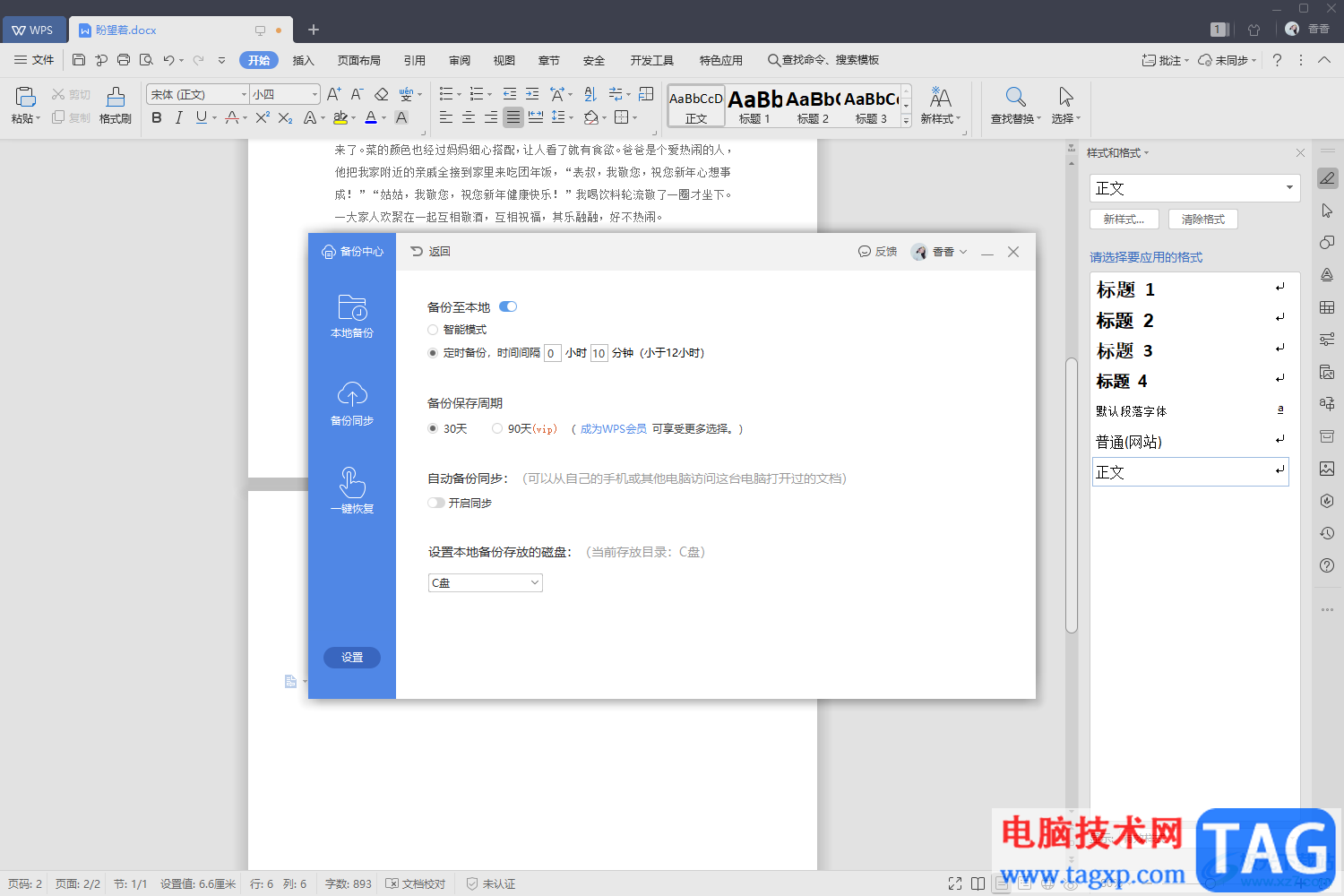
方法步骤
1.我们需要将文档打开,进入到文档的编辑页面中,想要设置文档自动保存的话,那么就需要进入到备份中心的设置页面中,因此需要将鼠标移动到左上角的【文件】选项的位置进行点击。
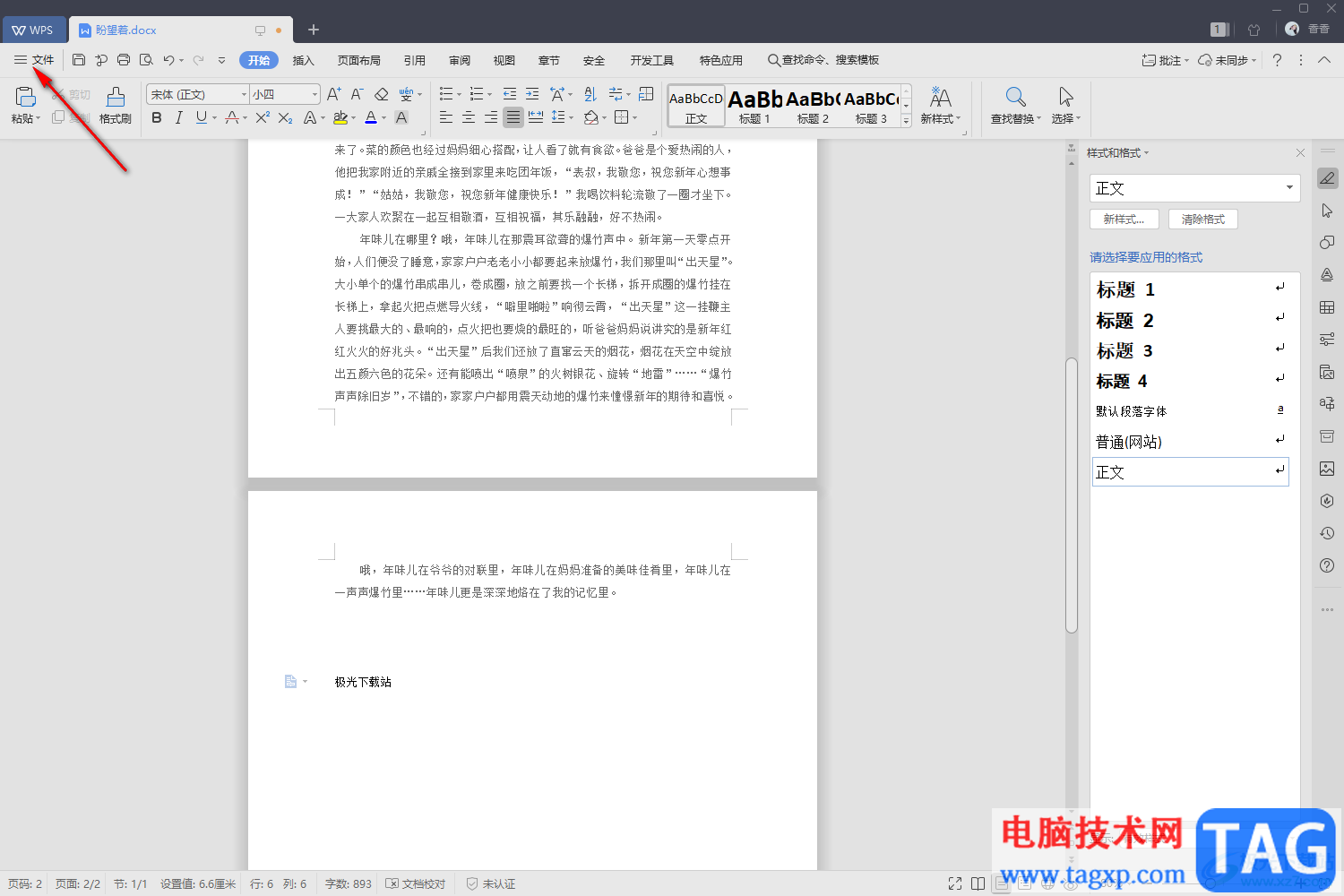
2.这个时候我们就会打开文件选项的下拉列表,在该列表窗口中将【备份与恢复】这个选项点击打开,并且在子选项中将【备份中心】这个选项功能点击打开进入到页面中。
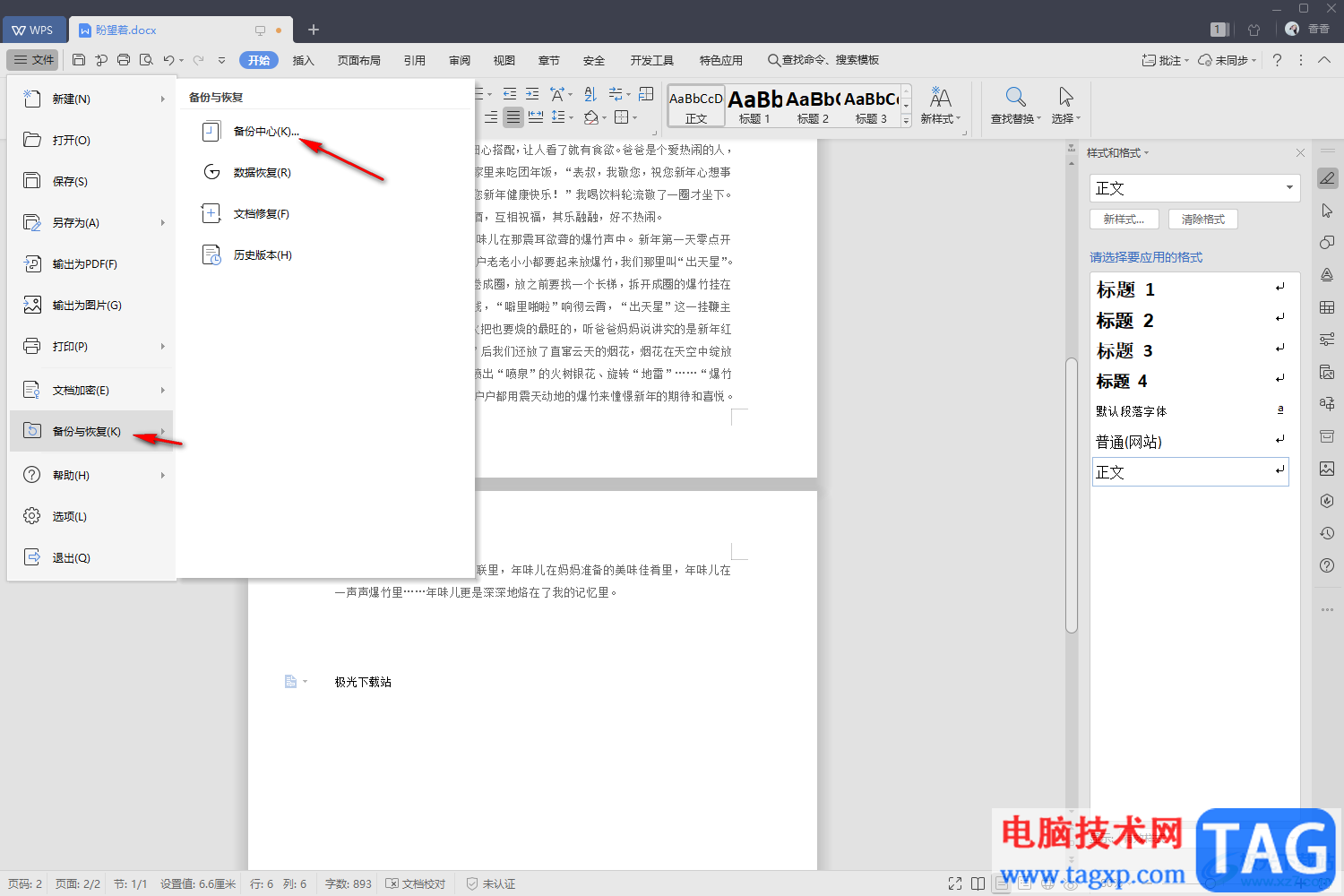
3.进入到备份中心的操作页面中,这个时候在左侧的下方有一个【设置】按钮,我们需要将该设置按钮进行点击进入到设置的操作页面中进行设置。
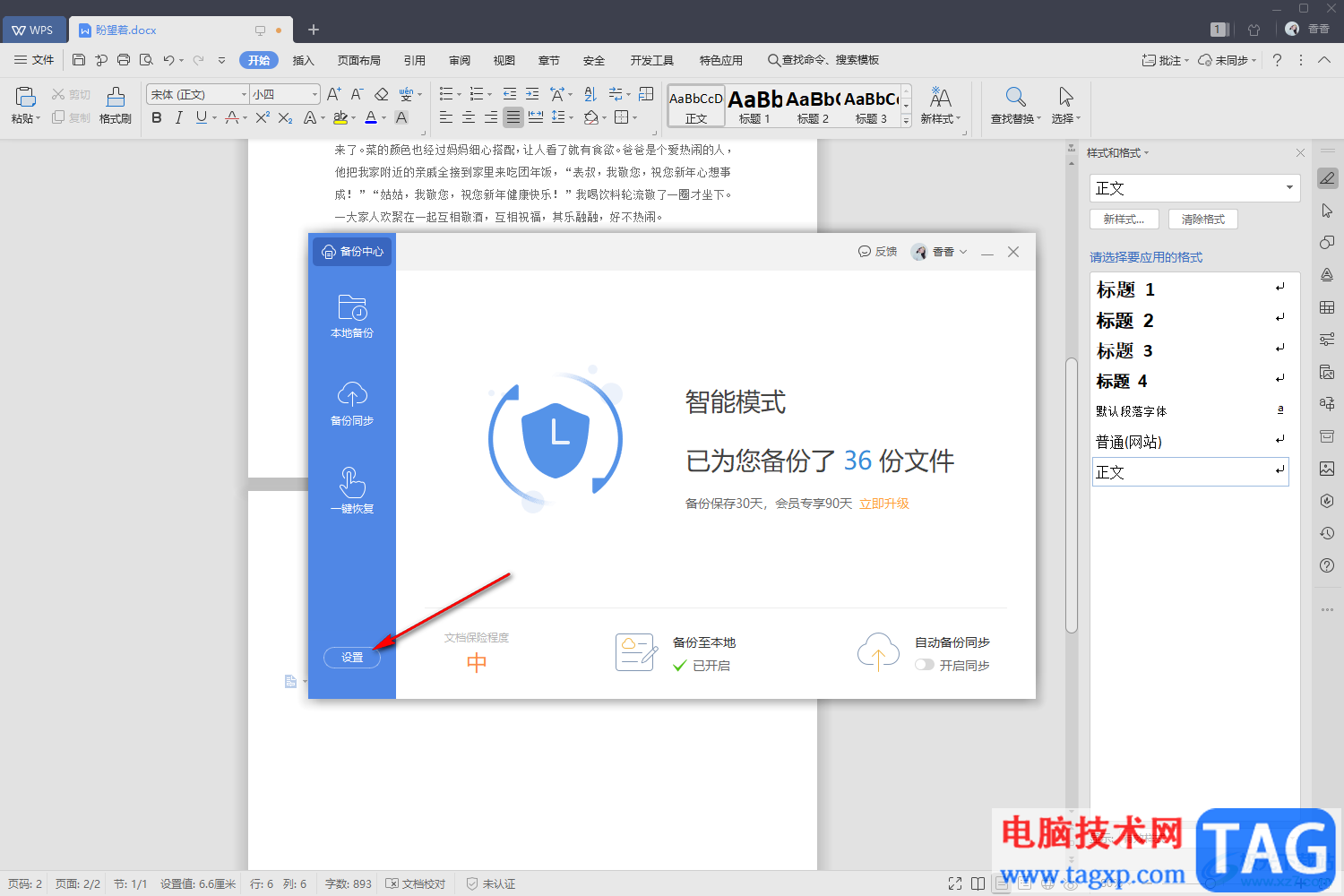
4.在打开的右侧页面中,将【备份至本地】后面的开关按钮点击打开,接着勾选【定时备份,时间间隔】,并且根据自己的需要设置一下定时备份的时间,比如你想要10分钟保存一次文档,那么就设置10分钟。
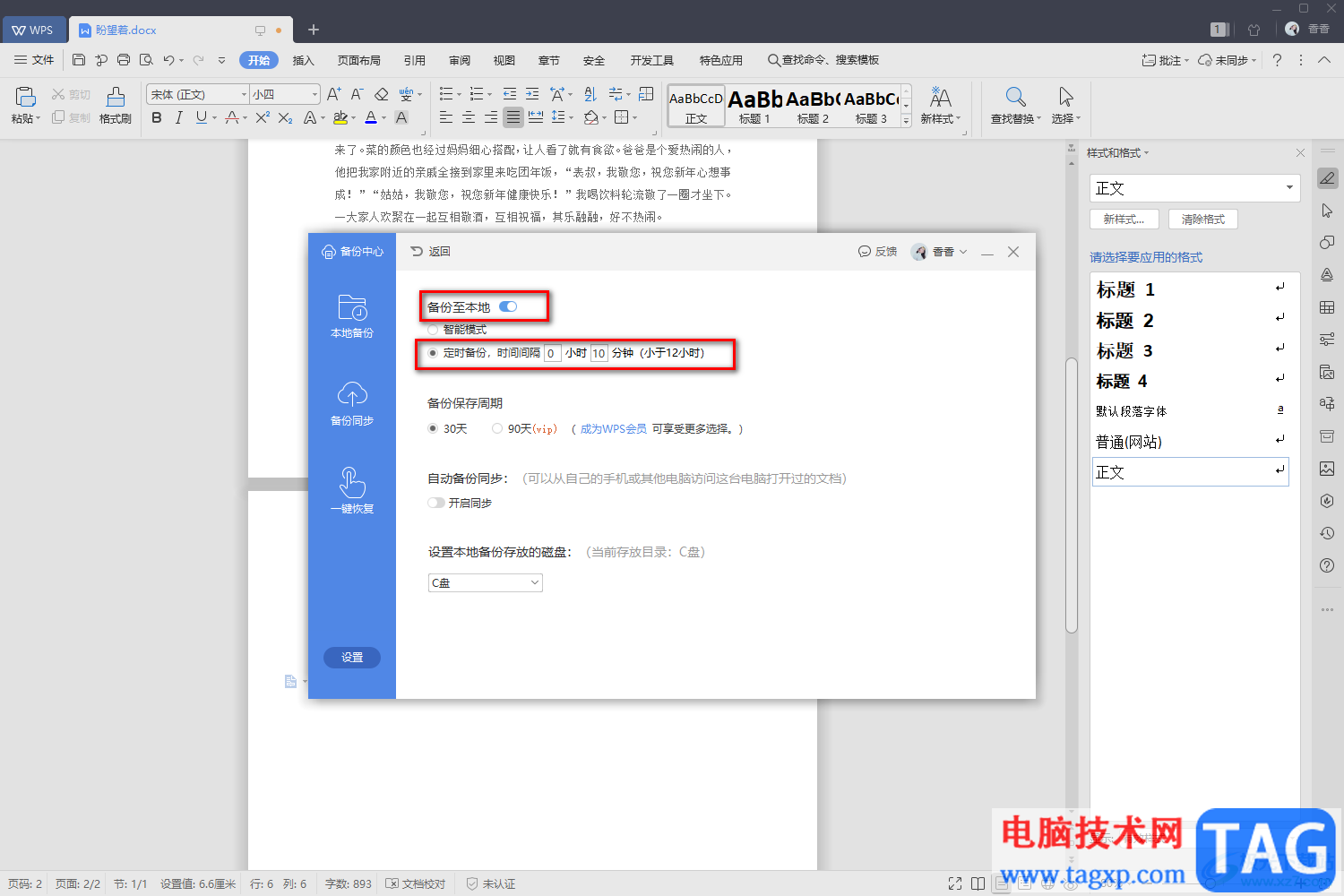
5.之后将下方的【备份保存周期】勾选【30天】,然后在页面的底部可以设置一下文档存放的磁盘,一般都是选择将文件存放在【c盘】中的,设置好之后关闭该窗口就好了。
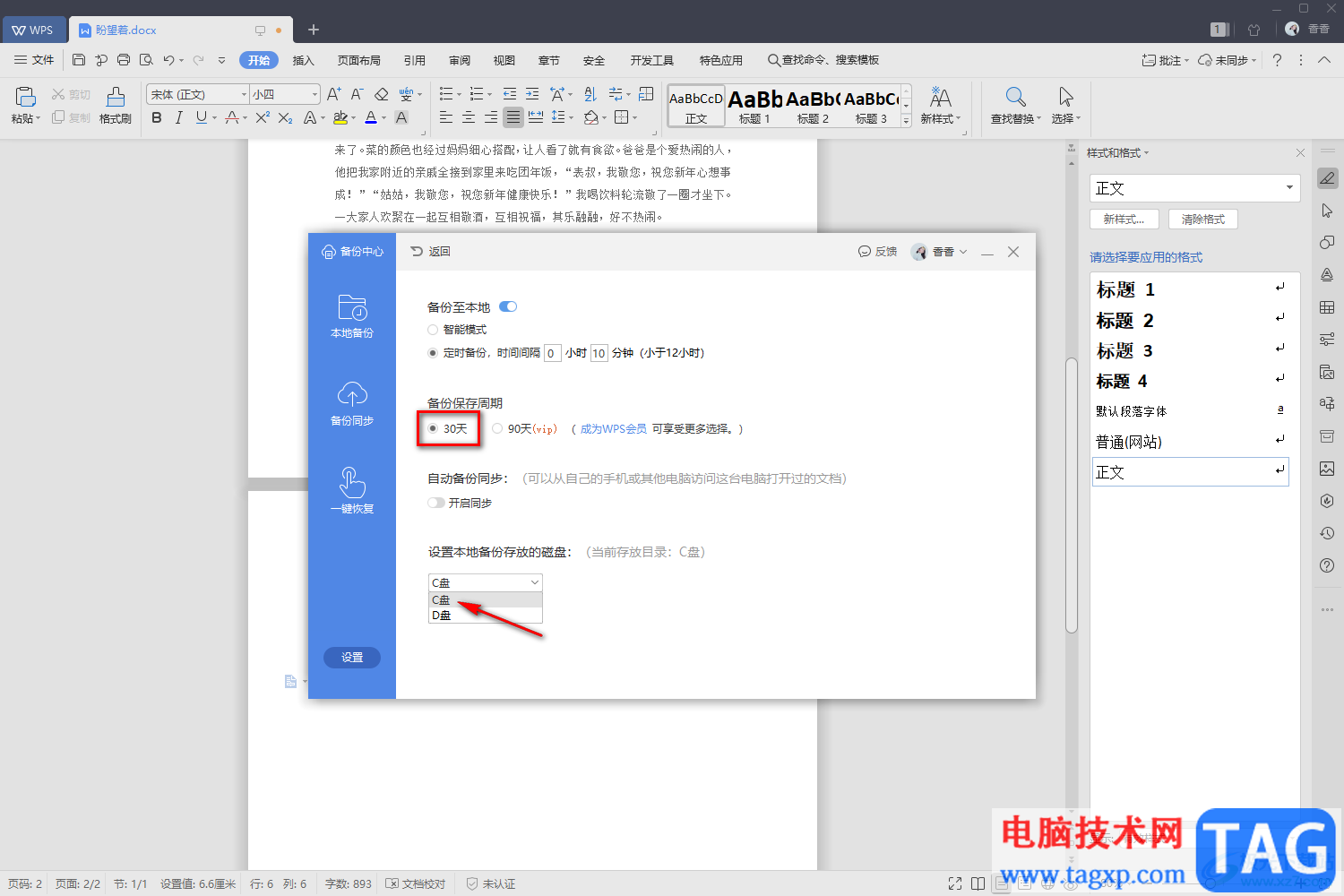
以上就是关于如何使用WPS Word文档自动保存的设置方法,通过设置自动保存文档的方法,可以更好的保护我们的文档在编辑的过程中不会丢失的情况,这样一来我们就可以更好的编辑自己需要的文字文档了,如果你感兴趣的话可以按照上述方法操作试试。